, hvordan at tilføje /tegne google kalender i udsigt?,, lad os sige, du har skabt mange møder og begivenheder i deres private google kalender, og nu vil du til at importere disse udnævnelser til microsoft udsigter, at håndtere det?hvad hvis jeg tilføje automatisk google kalender poster med microsoft udsigter?i denne artikel, jeg vil beskrive, hvordan at tilføje eller tegne dit private google kalender til microsoft udsigter, skridt for skridt.,,,, del 2: tegne dine google kalender i perspektiv, 2013.,,,, del 1: få dine google kalender er tilsluttede adresse,,, det vil lede dig til at opnå de tilsluttede adresse på google kalender på internettet.,, trin 1: adgang til dine google kalender på internettet.,,, du kan komme ind i dine google kalender med åbning af google hjemmeside, og så klikker, knap >, kalender, i øverste højre hjørne.se skærmen skud tilbage.,, der er en anden måde at få adgang til din google kalender med at trykke hjemmeside på http: //www. google,. kom /, kalender,,,,,,, trin 2: hvis du ikke har underskrevet dine google højde, det vil gå til skiltet op hjemmeside.skriv dine google konto.,, trin 3: så bliver du i dine google kalender.flyt den mus i din kalender navn på venstre bar, og så klik, knap > og indstillinger.se skærmen skød:,,,,, trin 4: gå til private adresse afdeling, og klik den grønne industri ".se skærmen skød:,,,,, trin 5: da de tilsluttede adresse kommer ud.venligst kopi dette tilsluttede adresse, og klik, okay, button.,,,,,,,, del 2: tegne dine google kalender i udsigt,,, hvis du har fået de tilsluttede adresse på google kalender, så gå videre og sætte den ind i din microsoft udsigter.,, trin 1: åbne kontoen indstillinger dialog rubrik:,, i udsigterne for 2007, klik på, værktøj, > under hensyn til indstillingerne. i fremtidsudsigter 2010 og 2013, klik på, fil >, info > under hensyn til indstillingerne > under hensyn til indstillinger,.,, trin 2: tryk, nye, knap det, internet, kalendere, tab.se skærmen skød:,,,,, trin 3: pasta de tilsluttede den adresse, du har kopieret i trin 5 i del 1 i følgende dialog kasse, og tryk, der tilsættes, button.,,,,, trin 4: i abonnement muligheder dialog kasse, træder ind i et nyt navn for det tilsluttede kalender i den mappe, navn, kasse og klik den er knap.,,,,, trin 5: tryk på knap gå til konto indstillinger dialog kasse.,, at flytte til kalenderen synspunkt, vil du se dit google kalender er blevet indskudt i microsoft udsigter.,,,,, 20 + magtfulde redskaber og karakteristika for,,,
![]()
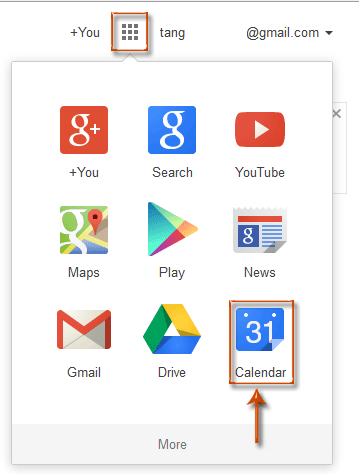
![]()
![]()
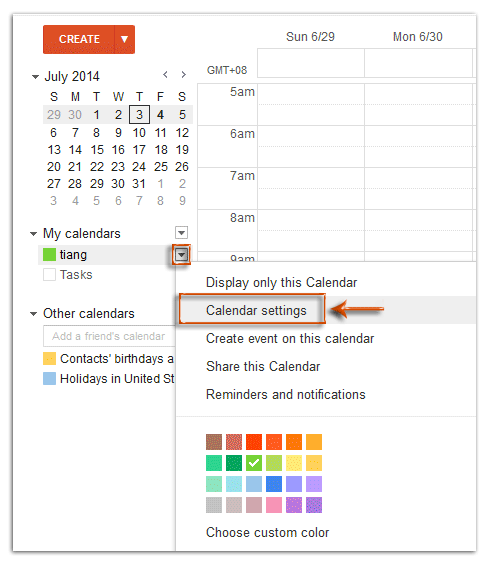
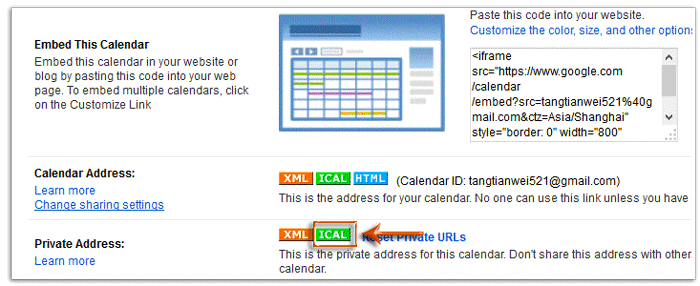

![]()
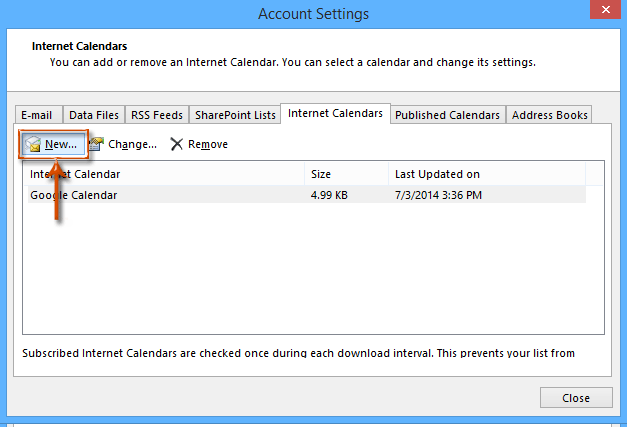
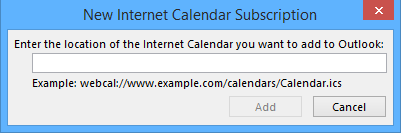
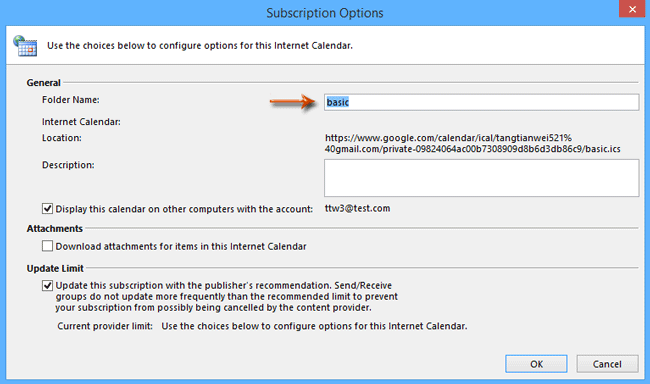
![]()

